TrueCrypt - Instrucciones para principiantes
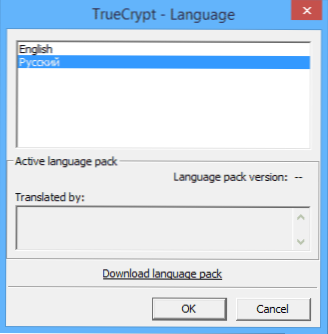
- 2348
- 244
- Arturo Jimínez
Si necesita una herramienta simple y muy confiable para cifrar datos (archivos o discos enteros) y excluir el acceso a ellos, TrueCrypt es quizás la mejor herramienta para estos fines.
En estas instrucciones, un ejemplo simple de usar TrueCrypt para crear un "disco" (volumen) encriptado y un trabajo posterior con él. Para la mayoría de las tareas para proteger sus datos, el ejemplo descrito será suficiente para el uso independiente posterior del programa.
Actualización: TrueCrypt ya no se desarrolla y no es compatible. Recomiendo usar VerACRYPT (para cifrar datos en discos que no son del sistema) o bitLocker (para cifrar un disco con Windows 10, 8 y Windows 7).
Dónde descargar TrueCrypt y cómo instalar un programa
Puede descargar TrueCrypt gratis desde el sitio web oficial en la página http: // www.Truecrypt.Org/descargas. El programa está disponible en versiones para tres plataformas:
- Windows 8, 7, XP
- Mac OS X
- Linux
La instalación del programa en sí es un consentimiento simple con todo lo que se propone y presiona el botón siguiente (en adelante). Por defecto, una utilidad en inglés, si necesita TrueCrypt en ruso, descargue el idioma ruso desde la página http: // www.Truecrypt.Org/localizaciones, luego instálelo de la siguiente manera:
- Descargue el archivo con el idioma ruso para TrueCrypt
- Desempaqué todos los archivos del archivo a la carpeta con el programa instalado
- Ejecutar TrueCrypt. Quizás el idioma ruso se active por sí mismo (si Windows es ruso), si no, luego vaya a "Configuración" (Configuración) - "Idioma" (idioma) y seleccione el deseado.
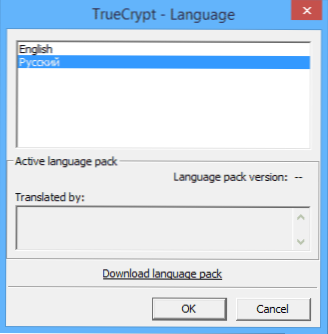
Sobre esto, se completa la instalación de TrueCrypt, pasamos a la gestión de gestión. La demostración se realiza en Windows 8.1, pero incluso en versiones anteriores, no habrá nada diferente.
Usando TrueCrypt
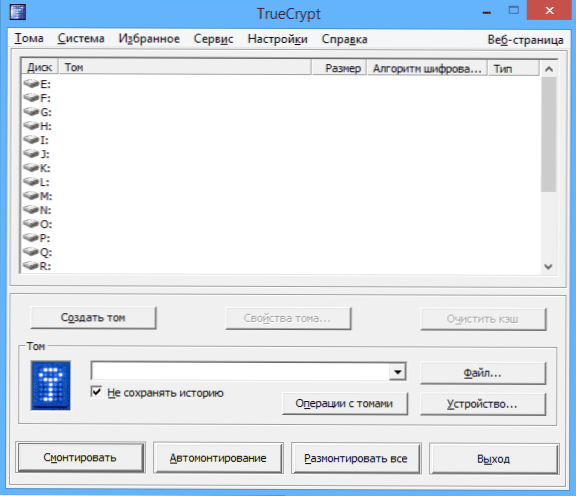
Entonces, instaló y lanzó el programa (TrueCrypt en Russian estará en las capturas de pantalla). Lo primero que debe hacer es crear un volumen, haga clic en el botón correspondiente.
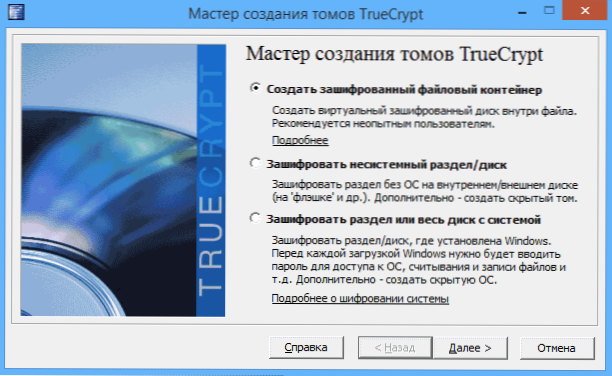
El maestro de crear volúmenes TrueCrypt se abrirá con las siguientes opciones de creación de TOM:
- Cree un contenedor de archivos cifrado (esta opción que analizaremos)
- Para cifrar la sección o disco no sistemático, implica un cifrado completo de toda la sección, disco duro, unidad externa en la que no está instalado el sistema operativo.
- Para cifrar una sección o disco con un sistema: cifrado completo de toda la sección del sistema con Windows. Para iniciar el sistema operativo en el futuro, deberá ingresar una contraseña.
Elija un "contenedor de archivos cifrado", la opción más simple es suficiente para comprender el principio de cifrado en TrueCrypt.

Después de eso se propondrá elegir: se debe crear un volumen ordinario o oculto. De las explicaciones en el programa, creo, está claro cuáles son las diferencias.

El siguiente paso es elegir la colocación del volumen, es decir, la carpeta y el archivo donde se ubicará (ya que hemos elegido la creación de un contenedor de archivo). Presione el "archivo", vaya a la carpeta en la que tiene la intención de almacenar el volumen cifrado, ingrese el nombre deseado del archivo con la extensión .TC (ver. En la imagen a continuación), haga clic en "Guardar" y luego - "Siguiente" en el maestro de la creación de volúmenes.
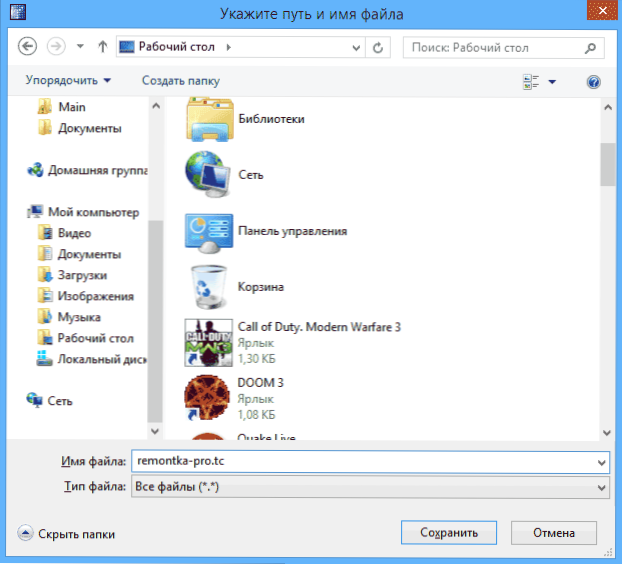
El siguiente paso de configuración es la selección de parámetros de cifrado. Para la mayoría de las tareas, si no es un agente secreto, hay suficientes configuraciones estándar: no puede tener duda, sin equipo especial, antes, después de unos años, nadie puede ver sus datos.

El siguiente paso será el tamaño del tamaño del volumen encriptado, dependiendo del volumen de archivos que planea almacenar en secreto.

Haga clic en "Siguiente" y se le pedirá que ingrese una contraseña y la confirmación de la contraseña en eso. Si realmente desea proteger los archivos, siga las recomendaciones que verá en la ventana, todo se describe en detalle allí.

En la etapa del volumen de formato, se le ofrecerá mover el mouse a lo largo de la ventana para generar datos aleatorios que ayudarán a aumentar la resistencia de cifrado. Además, puede establecer un sistema de archivos de volumen (por ejemplo, para almacenar archivos más de 4 GB, debe elegir NTFS). Una vez hecho esto, haga clic en "Marca", espere un poco, y después de ver que Tom ha sido creado, deje el maestro de crear volúmenes TrueCrypt.
Trabajar con el volumen cifrado TrueCrypt
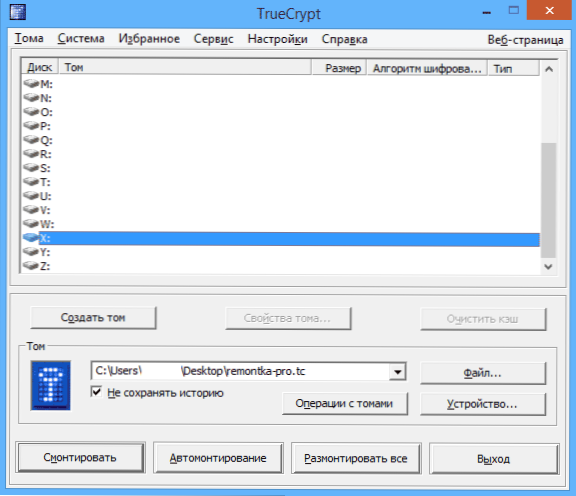
El siguiente paso es montar un volumen encriptado en el sistema. En la ventana TrueCrypt principal, seleccione la letra de disco, que se asignará al almacenamiento cifrado y, haciendo clic en el "archivo", especifique la ruta al archivo .TC, que creaste anteriormente. Haga clic en el botón "Montar" e indique la contraseña que instaló.

Después de eso, el volumen montado afectará la ventana TrueCrypt principal, y si abre un conductor o "mi computadora", verá un nuevo disco allí, que representa su volumen cifrado.
Ahora, para cualquier operación con este disco, guardando archivos en él, trabajando con ellos, están encriptados "sobre la marcha". Después de trabajar con el Tom TrueCrypt cifrado, en la ventana principal del programa, haga clic en "Brease", después de eso, hasta la siguiente entrada de la contraseña, sus datos serán inaccesibles para los extraños.
- « Cómo eliminar el sugerente de Pirrit y deshacerse de la publicidad pop -up en sitios
- Cómo proteger la información en una unidad flash en TrueCrypt »

